
على الرغم من تطوير التقنيات السحابية، مما يتيح لك حفظ ملفاتك على خادم بعيد والوصول إليهم من أي جهاز، فإن محركات أقراص الفلاش لا تفقد شعبيتها. الملفات الكبيرة بما يكفي لنقل نفسها بين جهازي كمبيوتر، وخاصة تقع في مكان قريب، بطريقة أكثر ملاءمة للغاية.
تخيل الوضع عند، من خلال توصيل محرك فلاش USB، تجد أنك حذفت بعض المواد التي تحتاج إليها. ماذا تفعل في هذه الحالة وكيفية استرداد البيانات؟ يمكنك حل المشكلة بمساعدة البرامج الخاصة.
كيفية إرجاع الملفات المحذوفة من محرك أقراص فلاش
على الإنترنت، يمكنك العثور على الكثير من البرامج، والمهمة الرئيسية التي تهدف إلى إرجاع المستندات البعيدة والصور من الوسائط الخارجية. يمكنك أيضا استعادةها بعد التنسيق العشوائي. لاستعادة البيانات المحسفة بسرعة ودون خسارة، هناك ثلاث طرق مختلفة.الأسلوب 1: Unformat
يساعد البرنامج المحدد في استعادة أي بيانات تقريبا من جميع أنواع الوسائط. يمكنك استخدامه لكلا محركات الأقراص الفلاش ولطابع الذاكرة ومحركات الأقراص الصلبة. Download Unformat هو الأفضل على الموقع الرسمي، خاصة وأن كل شيء يحدث هناك مجانا.
الموقع الرسمي unformat.
بعد ذلك، اتبع هذه الإجراءات البسيطة:
- قم بتثبيت البرنامج الذي تم تنزيله وبعد بدء تشغيله لرؤية النافذة الرئيسية.
- في النصف العلوي من النافذة، حدد محرك الأقراص المرغوب فيه واضغط على الزر باستخدام صورة السهم المزدوج، في الزاوية اليمنى العليا، لبدء إجراء الاسترداد. في النصف السفلي من النافذة، يمكنك أيضا معرفة الأجزاء التي سيتم استعادة أقسام محركات الأقسام.
- يمكنك ملاحظة عملية المسح الابتدائية. فوق شريط التقدم المسح الضوئي مرئي وعدم وجود عدد الملفات المكتشفة في عمليةها.
- بعد اكتمال المسح الأولي في النصف العلوي من النافذة، انقر فوق أيقونة محرك الأقراص الفلاش وبدء المسح الثانوي. للقيام بذلك، حدد مرة أخرى محرك أقراص USB الخاص بك في القائمة.
- انقر على الأيقونات باستخدام نقش "استرداد إلى ..." وفتح مجلد مجلد حفظ الملفات. سيتيح لك ذلك اختيار مجلد حيث سيتم تفريغ الملفات المستردة.
- حدد الدليل المرغوب أو إنشاء واحد جديد وانقر فوق الزر "استعراض ..."، ستبدأ عملية حفظ الملفات المستعادة.
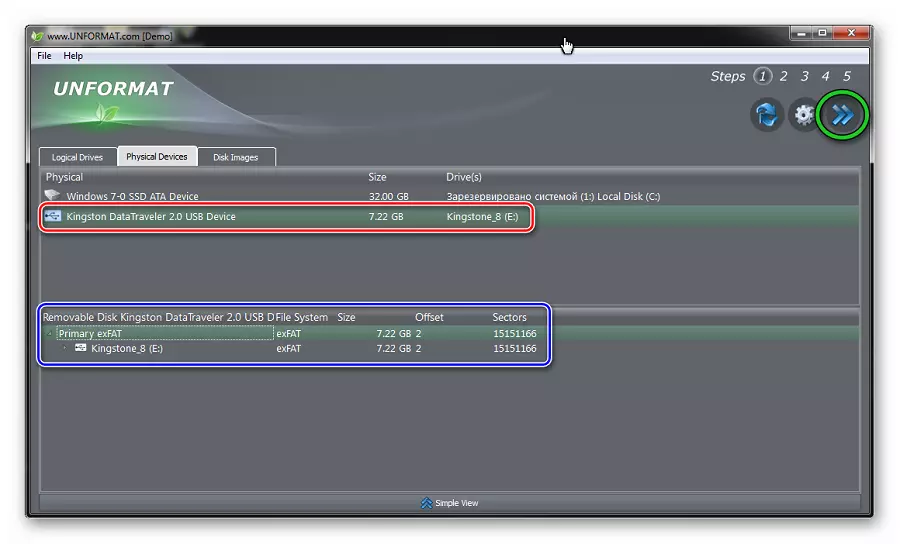
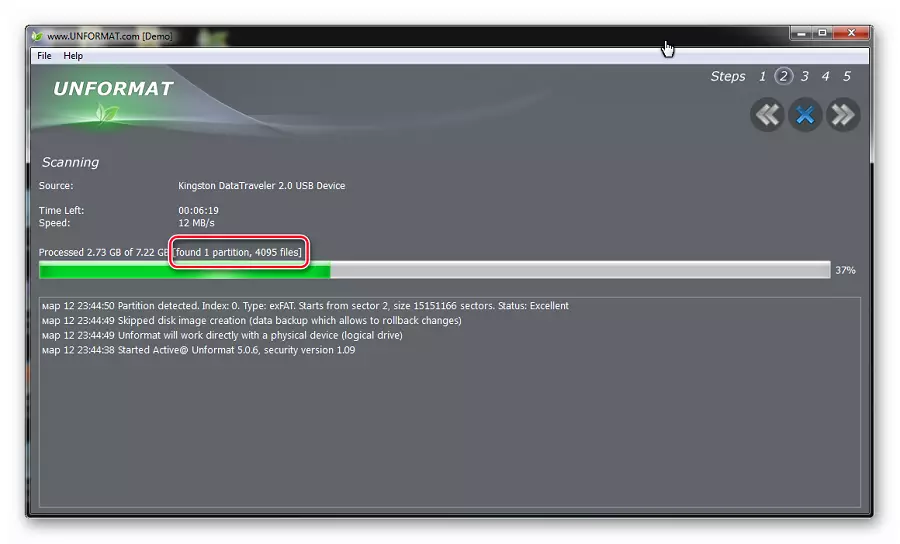
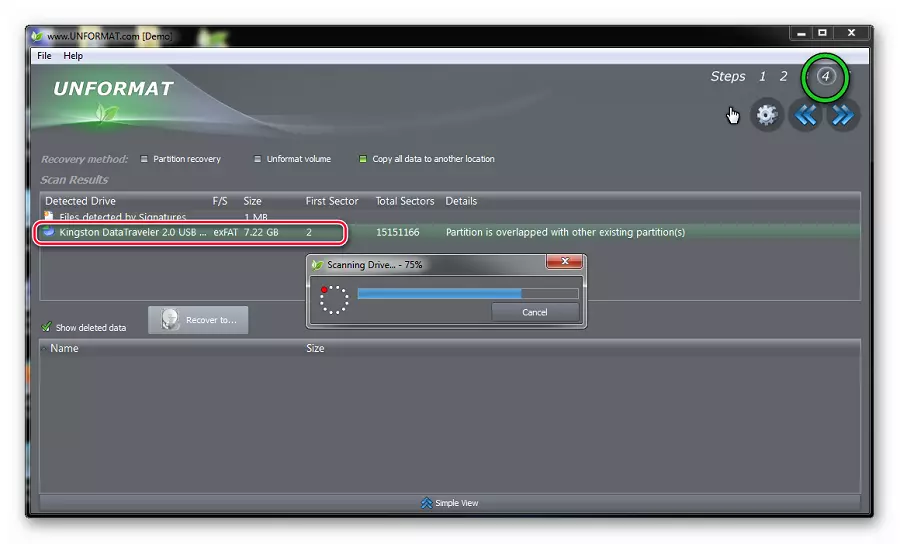
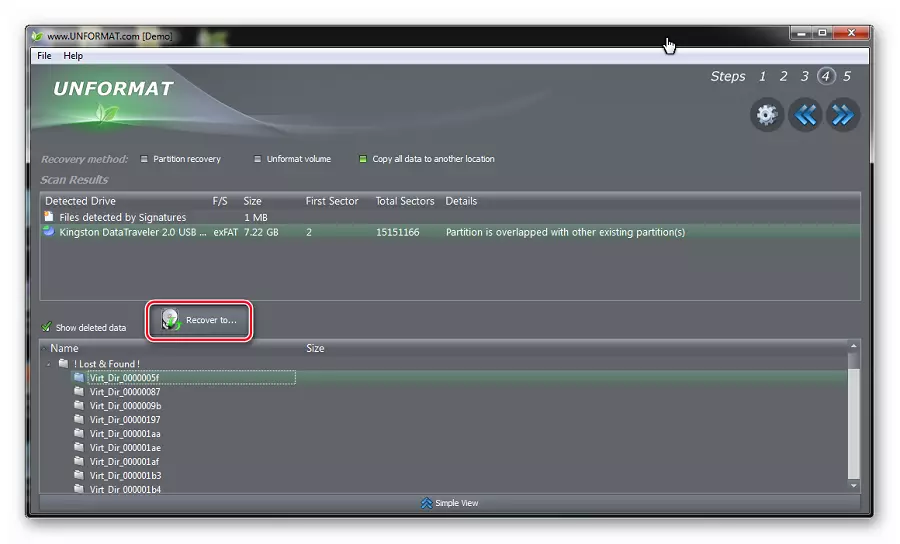
أنظر أيضا: ما يجب القيام به إذا لم يتم تنسيق محرك الأقراص الفلاش
الطريقة 2: CardRecovery
هذا البرنامج مخصص للاسترداد، بادئ ذي بدء، الصور والمواد الفيديو. قم بتنزيله حصريا من الموقع الرسمي، لأن جميع الروابط الأخرى يمكن أن تؤدي إلى صفحات ضارة.
الموقع الرسمي CardRecovery.
وعلاوة على ذلك أداء عدد من الإجراءات البسيطة التالية:
- تثبيت وفتح البرنامج. اضغط على "التالي>" الزر للذهاب إلى الإطار التالي.
- على علامة التبويب "STEP 1"، تحديد وضع وسائل الإعلام من المعلومات. ثم تحقق نوع من الملفات تعافى وتحديد مجلد على القرص الثابت الذي سيتم نسخ البيانات الجاهزة. للقيام بذلك، تحقق من القراد على أنواع الملفات استردادها. يشار إلى مجلد ملفات قابلة للاسترداد بموجب "مجلد الوجهة". يمكنك القيام بذلك يدويا إذا ضغطت على الزر "استعراض". إتمام العمليات التحضيرية وتشغيل المسح الضوئي عن طريق الضغط على "التالي>" الزر.
- على علامة التبويب STEP 2، خلال عملية المسح، يمكنك رؤية التقدم في التنفيذ وقائمة من الملفات الكشف عن مشيرا إلى حجمها.
- في النهاية، سوف تظهر نافذة المعلومات على الانتهاء من المرحلة الثانية من العمل. انقر فوق "موافق" للمتابعة.
- انقر على "التالي>" الزر وانطلق إلى مربع الحوار اختيار الملفات ليتم إنقاذ.
- في هذا الإطار، حدد عرض معاينات أو مباشرة اضغط على زر "تحديد الكل" للاحتفال جميع الملفات لحفظ. انقر على زر "التالي" وسوف يتم استعادة جميع الملفات ملحوظ.
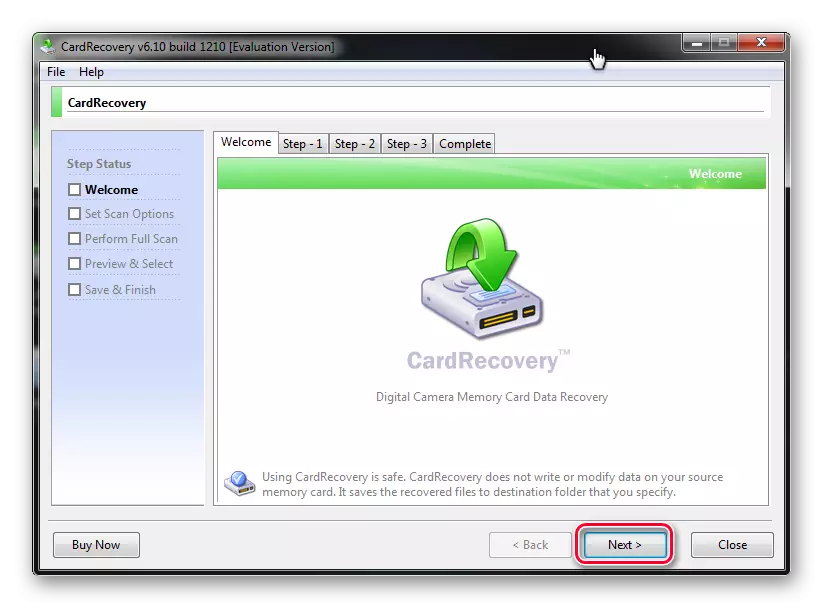
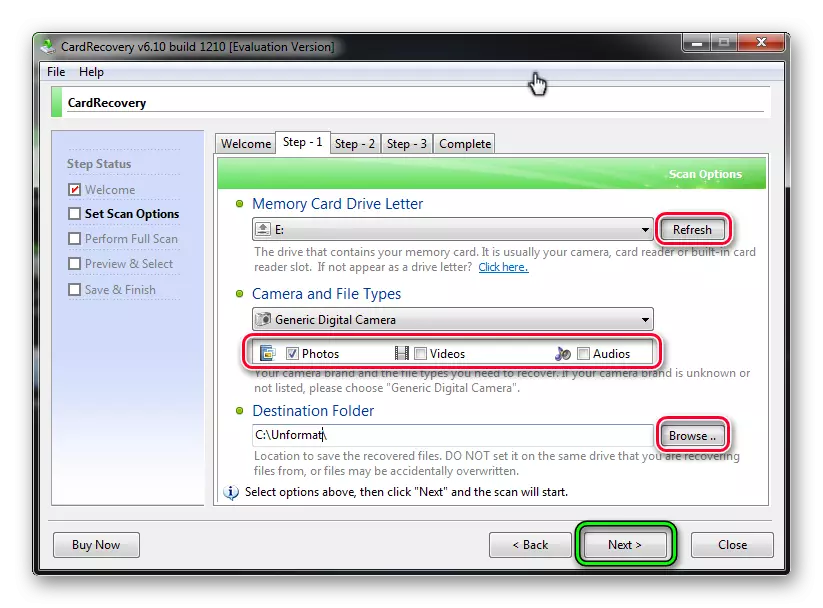
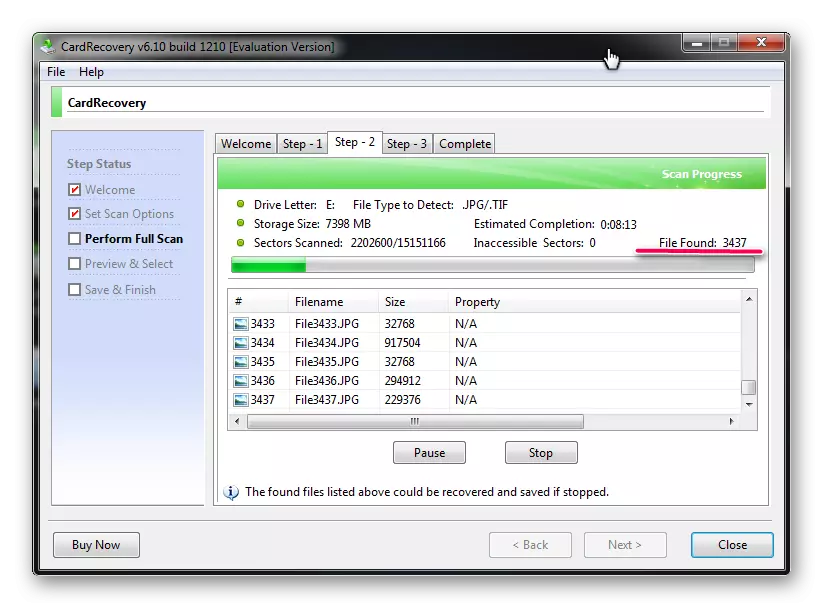
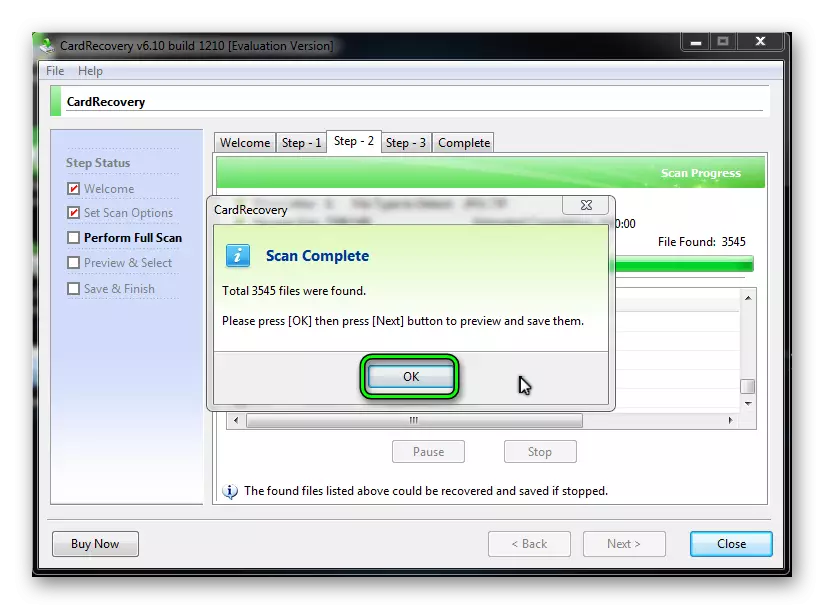
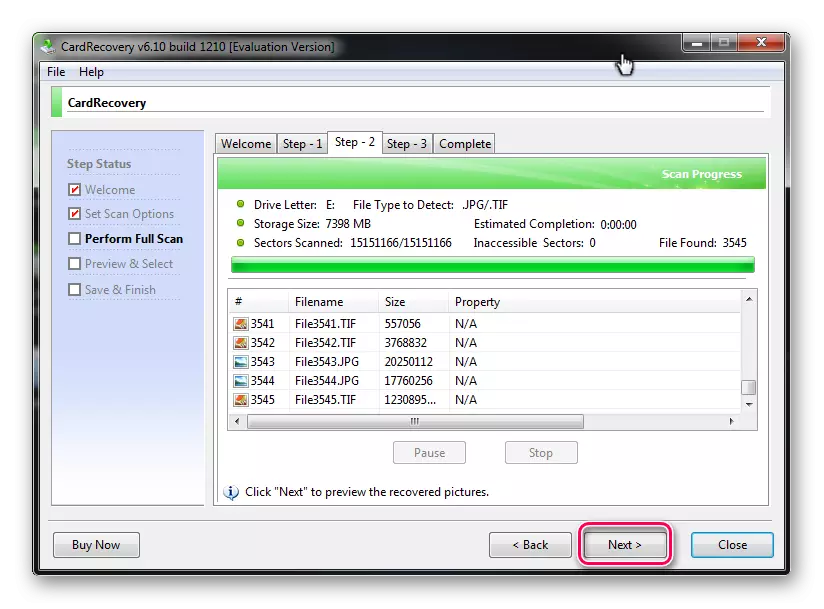
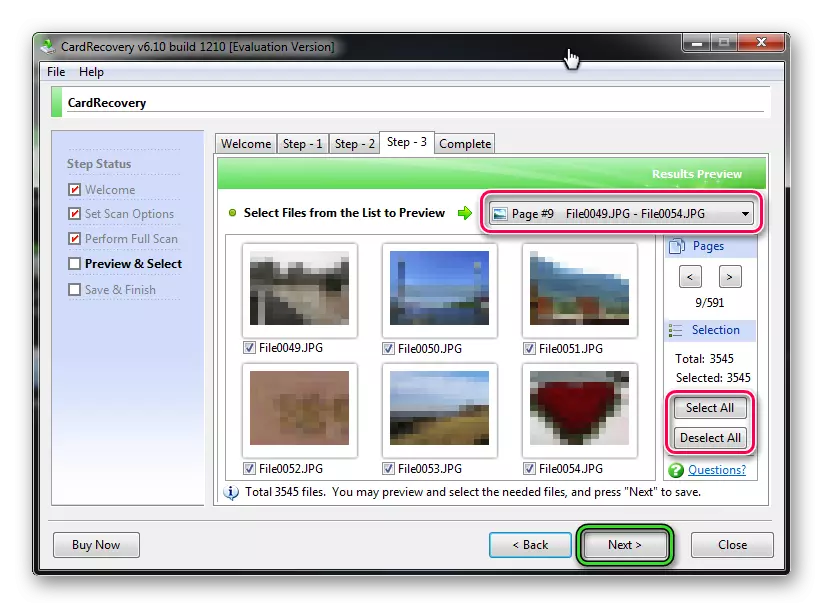
أنظر أيضا: كيفية حذف الملفات المحذوفة من محرك أقراص فلاش
طريقة 3: جناح استعادة البيانات
البرنامج الثالث هو استعادة 7 البيانات. تحميل البرنامج هو أيضا أفضل على الموقع الرسمي.
الموقع الرسمي للبرنامج 7-استعادة البيانات
هذه الأداة هي الأكثر تنوعا، فإنه يسمح لك لاستعادة أية ملفات، حتى المراسلات الإلكترونية، ويمكن أن تعمل مع الهواتف على نظام التشغيل أندرويد.
- تثبيت وتشغيل البرنامج، سوف تظهر نافذة بدء التشغيل الرئيسي. للبدء، حدد رمز مع السهام متحدة المركز - "استعادة الملفات عن بعد" واضغط عليه مع زر الماوس الأيسر.
- في مربع الحوار الانتعاش الذي يفتح، حدد القسم "إعدادات متقدمة" في الزاوية اليسرى العليا. تحديد أنواع الملفات الضرورية، خياطة خانات في إطار الاختيار، وانقر على زر التالي.
- يتم تحديد الحوار مسح وفوق الفرقة تقدم الوقت الذي سوف تنفق برنامج لاستعادة البيانات وعدد من الملفات المعترف بها بالفعل. إذا كنت ترغب في مقاطعة عملية، انقر على زر "إلغاء".
- بعد انتهاء المسح الضوئي، ويفتح نافذة حفظ. بمناسبة الملفات الضرورية للانتعاش وانقر على زر "حفظ".
- يتم فتح نافذة التحديد حفظ. في الجزء العلوي منه، فإن عدد الملفات والموقع الذي سيستغرقونه على القرص الثابت بعد الاسترداد. حدد المجلد على القرص الثابت، ثم سترى المسار إليه في الخط تحت عدد الملفات. انقر فوق الزر "موافق" لإغلاق نافذة التحديد وبدء عملية حفظ.
- تظهر النافذة التالية التقدم المحرز في تنفيذ العملية، ووقت تنفيذها وحجم الملفات المحفوظة. يمكنك مراقبة بوضوح عملية حفظ.
- في النهاية، ستظهر نافذة البرنامج النهائي. أغلقها وتذهب إلى المجلد مع الملفات المستردة لرؤيتها.
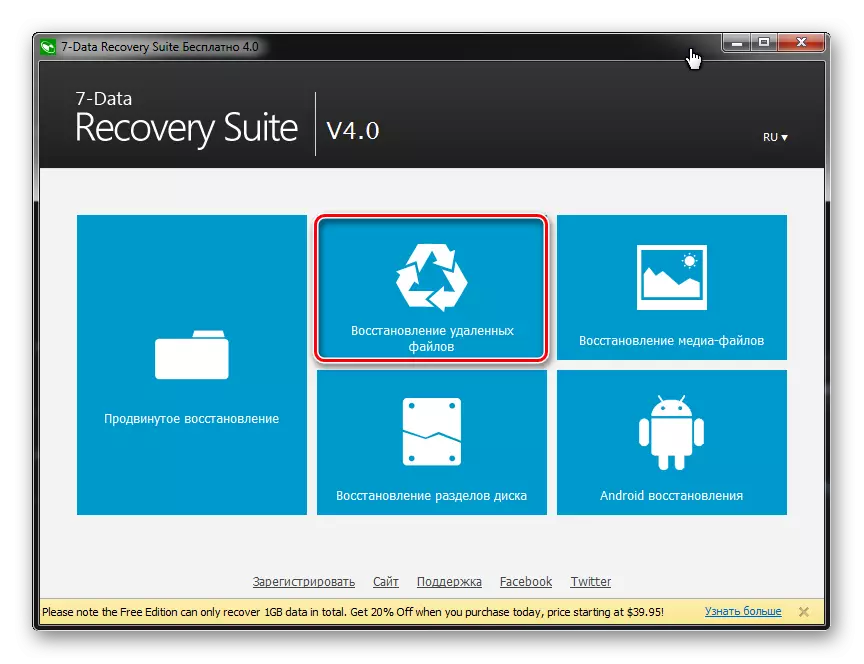

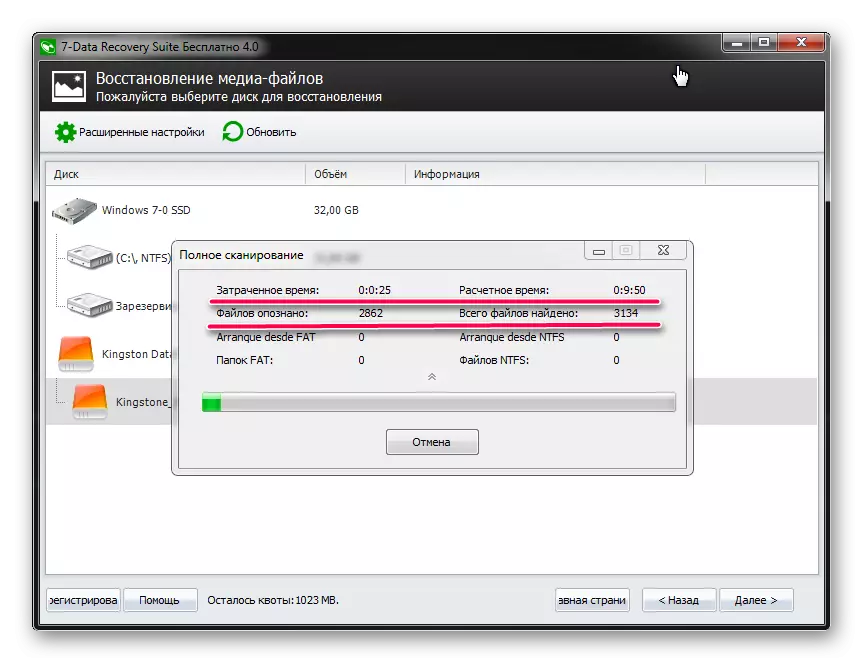
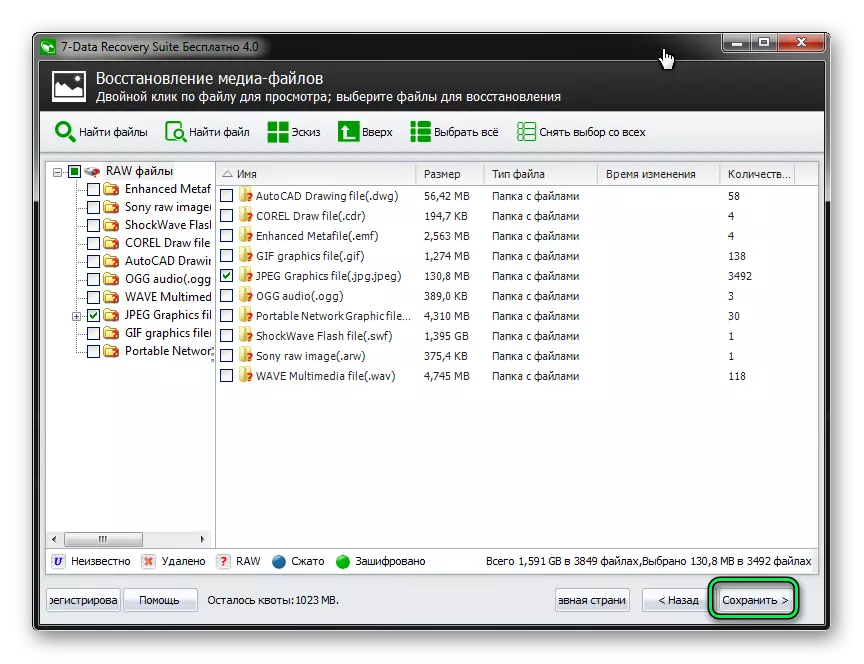
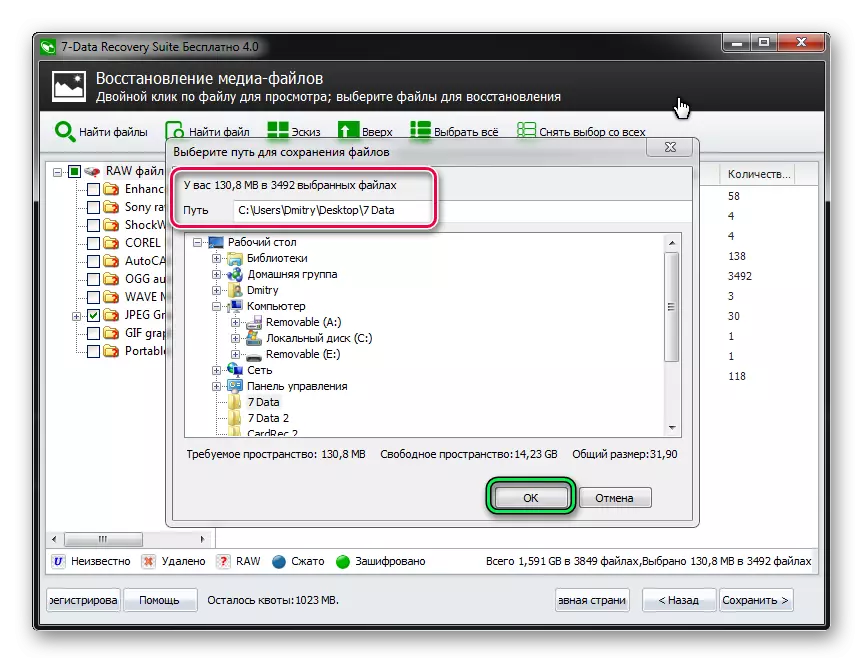
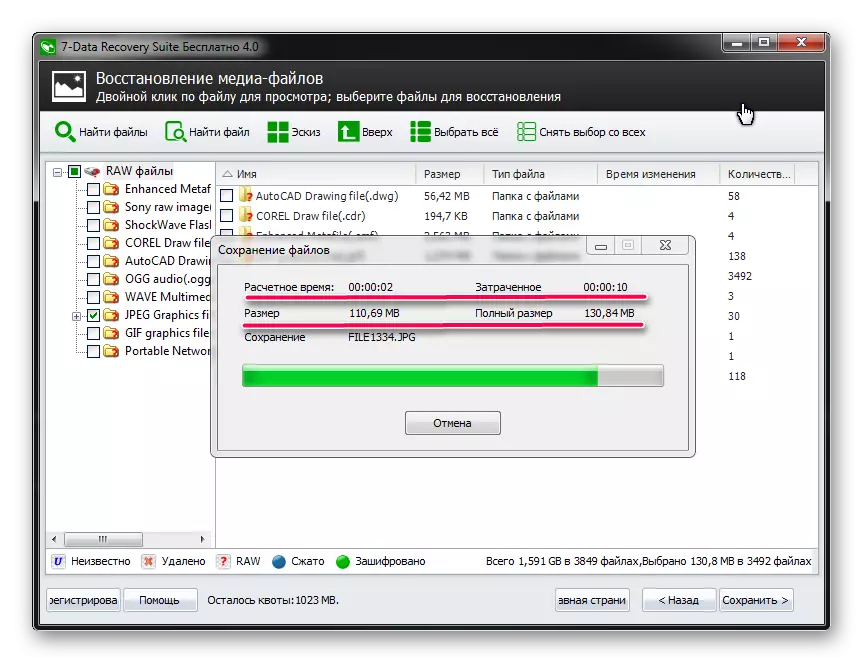
كما ترون، يمكنك استعادة البيانات عن طريق الخطأ عن طريق الخطأ من فلاش محرك الأقراص بنفسك في المنزل. ولهذه الجهود الخاصة لا تحتاج إلى تطبيق. إذا كان أي شيء من المفتاح أعلاه يساعد، استخدم برامج أخرى لاستعادة الملفات البعيدة. ولكن أعلاه هي تلك التي تعمل بأفضل عمل مع ناقلات USB من المعلومات.
